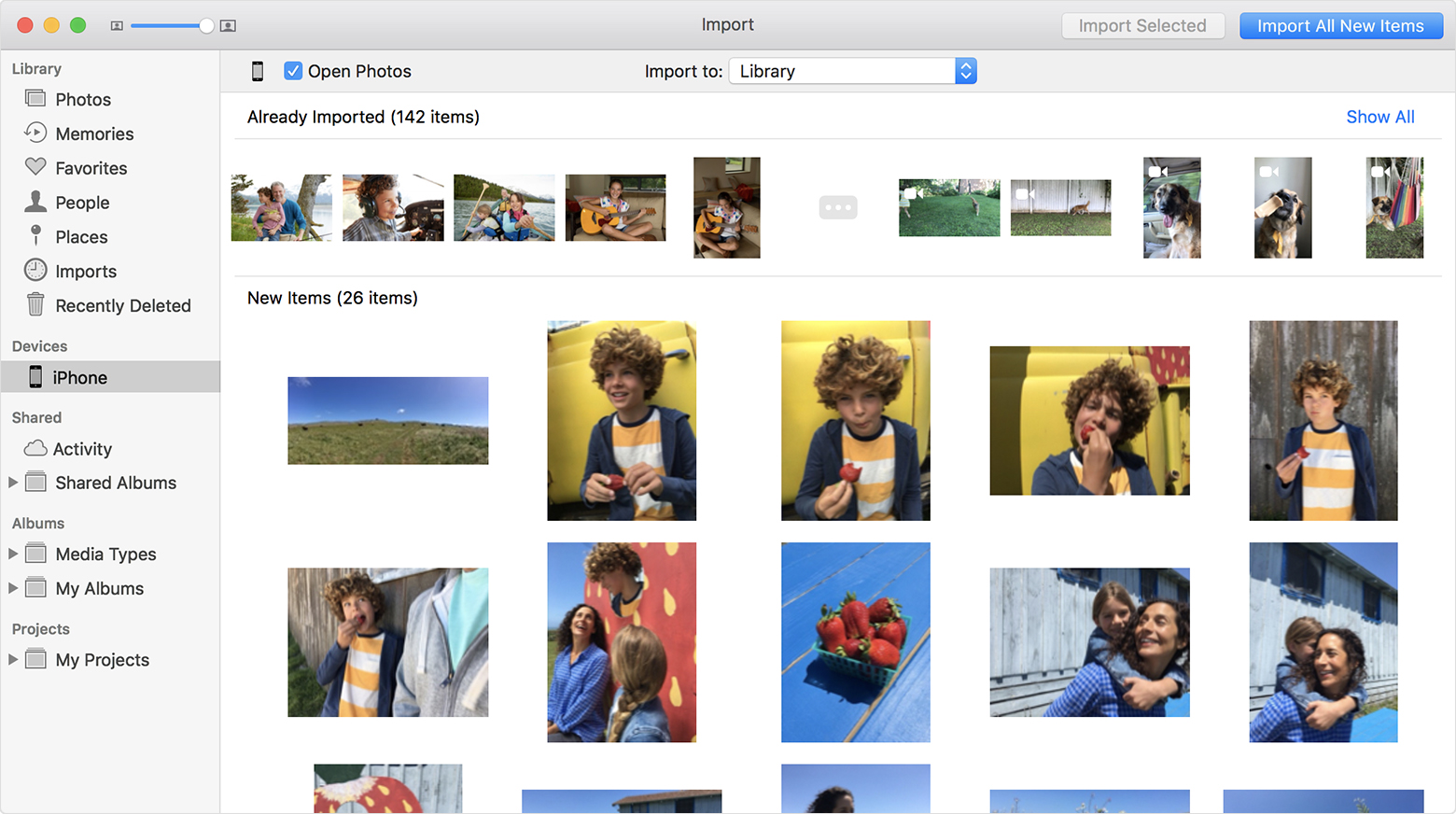Bonjour Mélanoums et merci pour votre question dans les Communautés Apple.
L'import de photos sur votre Mac est effectivement un besoin que nous comprenons tout à fait.
Pour ce faire, l'utilisation de l'app
Photos
semble tout à fait appropriée.
Ces quelques lignes vous apportent quelques précieux éléments :
Vous pouvez utiliser l’app Photos pour importer des photos de votre iPhone, iPad ou iPod touch sur votre Mac sans faire appel à la photothèque iCloud. La procédure ci-dessous permet également d’importer des images depuis un appareil photo numérique ou une carte SD.
- Assurez-vous que vous disposez de la dernière version d’iTunes sur votre Mac. L’importation de photos sur votre Mac requiert l’utilisation d’iTunes 12.5.1 ou version ultérieure.
- Connectez votre iPhone, iPad, iPod touch ou appareil photo numérique à votre Mac à l’aide d’un câble USB. Si vous utilisez une carte SD, insérez-la dans l’emplacement prévu à cet effet sur votre Mac ou connectez-la à l’aide d’un lecteur de carte.
- Il se peut que vous deviez déverrouiller votre appareil iOS avec votre code d’accès. Il se peut également que votre appareil iOS affiche un message vous demandant si vous souhaitez faire confiance à cet ordinateur. Touchez Se fier pour continuer.
- Sur votre Mac, l’app Photos s’ouvre automatiquement. Dans le cas contraire, ouvrez-la.
- L’app Photos affiche un écran d’importation contenant toutes les photos et vidéos qui se trouvent sur votre appareil connecté. Si l’écran d’importation ne s’affiche pas automatiquement, cliquez sur l’onglet Importer en haut de l’app Photos ou sur le nom de l’appareil dans la barre latérale.
- Pour importer une sélection de photos, cliquez sur les photos de votre choix, puis sur Importer la sélection. Pour importer l’intégralité des nouvelles photos, cliquez sur Importer toutes les nouvelles photos.
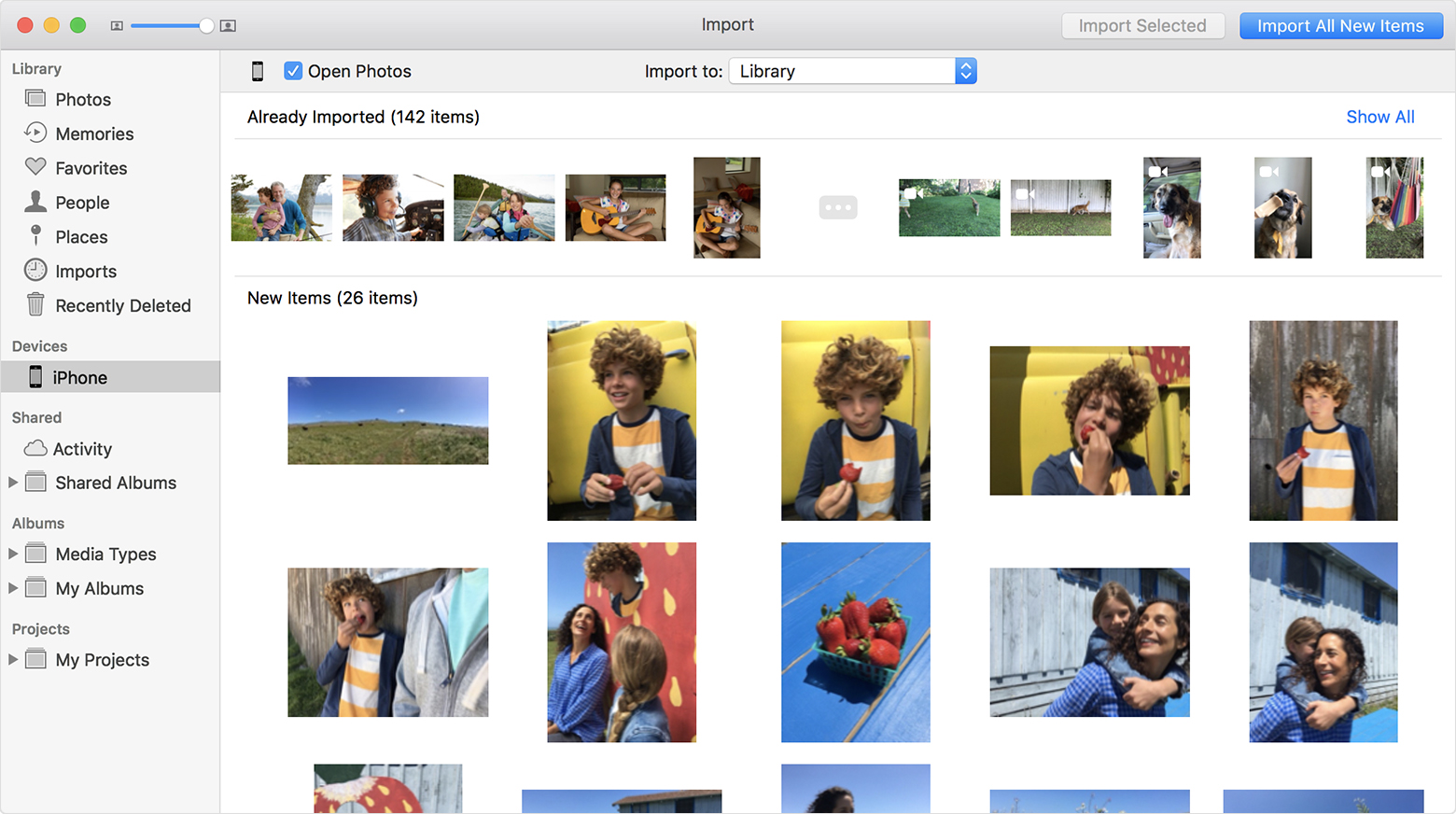
- Vous pouvez maintenant déconnecter votre appareil de votre Mac. Si vous avez importé des photos depuis une carte SD ou un autre périphérique USB, éjectez-le au préalable.
Sous macOS High Sierra ou version ultérieure, les photos importées figurent dans l’album Importation de l’app Photos. Si vous utilisez une version antérieure de macOS, vous les trouverez dans votre album Dernière importation.
Les photos et vidéos synchronisées à partir de votre ordinateur sur iPhone, iPad ou iPod touch à l’aide d’iTunes ne peuvent pas être réimportées sur votre ordinateur.
Découvrez la procédure à suivre si vous ne parvenez pas à importer sur votre ordinateur des photos présentes sur votre iPhone, iPad ou iPod touch.
Trouvez plus de détails
ici
.
Cela devrait vous permettre d'opérer le transfert souhaité.
Très bonne année 2018 !